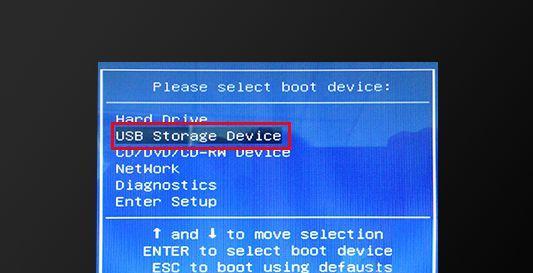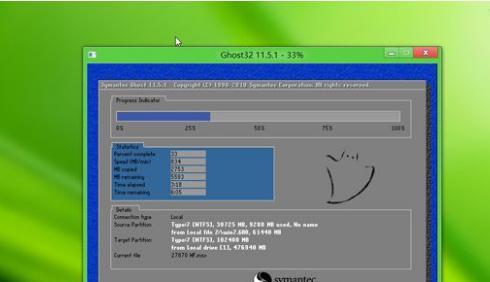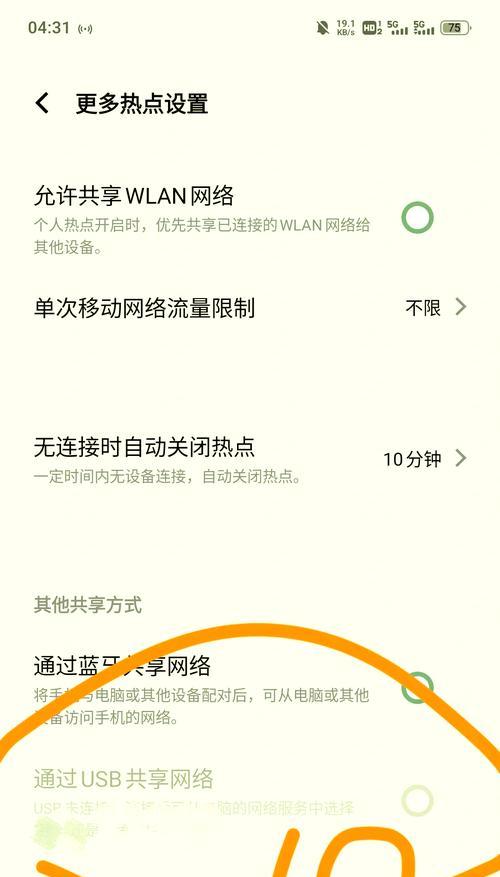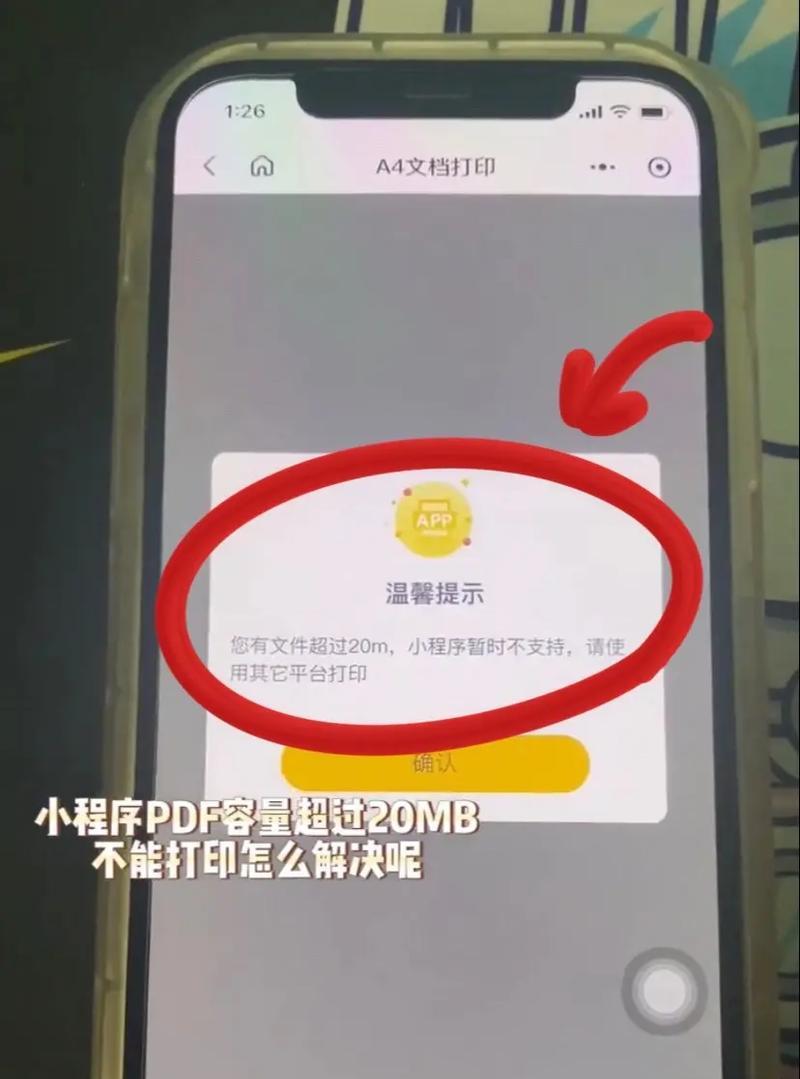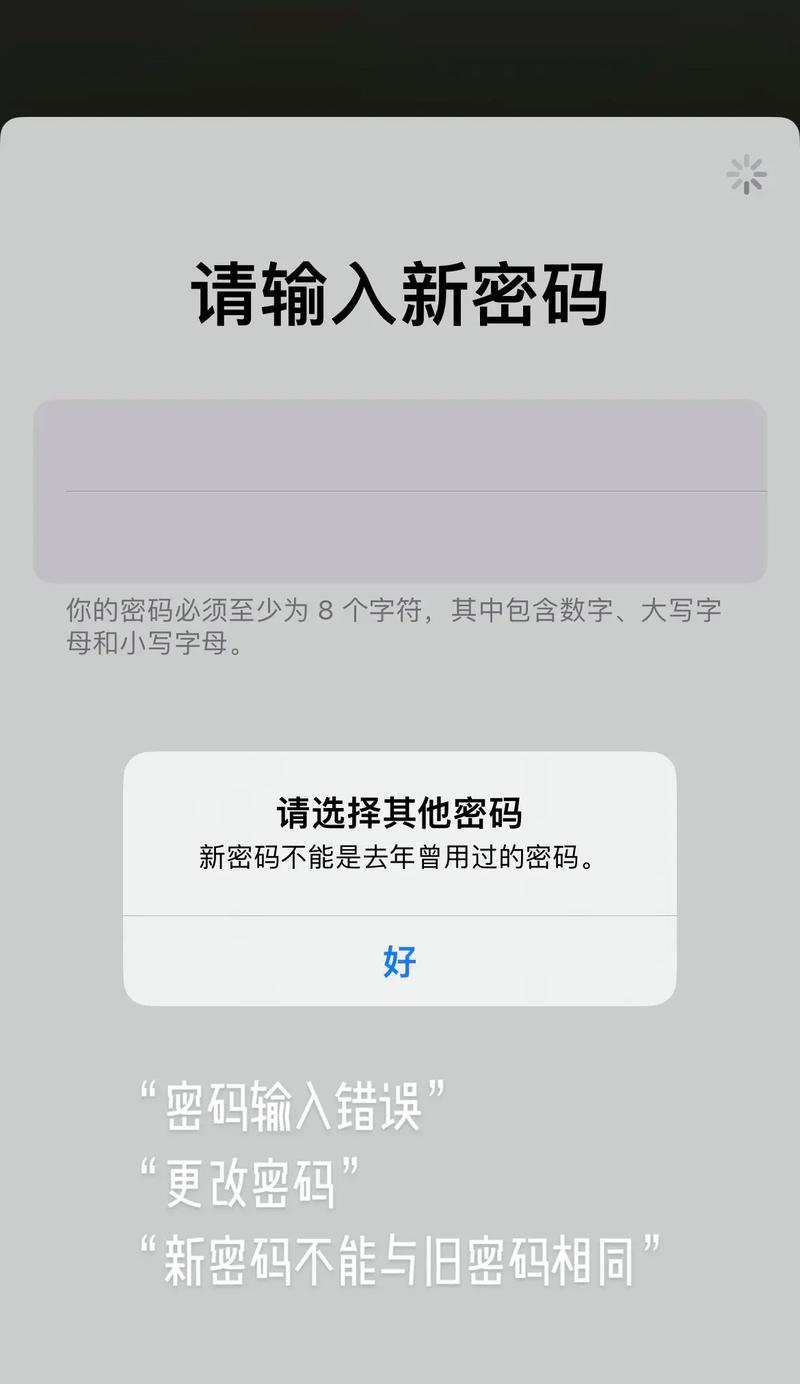在安装操作系统时,有时我们需要使用PE(PreinstallationEnvironment)盘来启动系统。本文将详细介绍如何使用PE盘启动系统并成功安装Windows7操作系统。
一:准备工作
1.确保你拥有一张可靠的PE盘,可以通过下载官方制作工具或第三方工具来制作。
2.将PE盘插入电脑的光驱或USB接口。
3.关闭电脑,重新启动。
二:进入BIOS设置
4.开机时按下相应键(通常是DEL、F2或F10)进入BIOS设置界面。
5.在“Boot”或“启动”选项卡中,将光驱或USB设备设置为首选启动项。
6.保存设置并退出BIOS。
三:启动PE盘
7.电脑重新启动后,会自动从PE盘启动。
8.如果没有自动启动,可能需要按下F12或F8键,选择从光驱或USB启动。
四:选择安装方式
9.在PE环境中,选择“Win7系统安装”选项。
10.根据提示,选择“全新安装”或“升级安装”。
五:分区与格式化
11.在安装向导中,选择要安装系统的硬盘,并进行分区和格式化操作。
12.如果是全新安装,可以选择完全格式化硬盘,建议备份重要数据。
六:安装Windows7
13.选择系统安装位置后,点击“下一步”开始安装过程。
14.系统会自动完成文件拷贝、安装配置等操作。
15.安装完成后,根据提示设置用户名、密码等信息。
通过PE盘启动系统安装Win7系统,可以轻松完成操作系统的安装。只需按照以上步骤进行准备、设置启动顺序、选择安装方式、进行分区与格式化以及安装Windows7操作系统,你就能顺利完成整个过程。记住在操作过程中要注意备份重要数据,以免丢失。祝你成功安装并愉快地使用新的操作系统!